Mandats de prélèvement
Un mandat de prélèvement est basé sur un numéro unique : une RUM qui est composée de 35 caractères. Sous adhoc, une RUM sera associée au contrat ou au client.
Au cours de sa vie, une RUM a plusieurs états :
- Générée : elle est affectée à un contrat en particulier ou à un client (i.e. à tous les contrats du client qui n’ont pas de RUM explicite)
- Signée par le client (une RUM non signée ne peut pas être utilisée pour un prélèvement)
- FIRST : la première fois qu’une RUM est utilisée elle a le statut FIRST
- RECURRENT : une RUM utilisée au moins une fois devient RECURRENT
- Annulée : elle ne peut plus être utilisée si on l’annule (date d’annulation renseignée) ou si elle n’a pas été utilisée dans un prélèvement depuis plus de 36 mois.
Depuis 2016, la gestion de la séquence FIRST, trop complexe, a été abandonnée par le Conseil européen des paiements, et est devenue optionnelle.
adhoc n’utilise pas le statut de LAST qui peut être affecté à une RUM. Cela permettrait d’indiquer que le prochain prélèvement avec cette RUM sera le dernier. Cette situation se gère sous adhoc par une date d’annulation future.
RUM client/RUM contrat
Pour accéder au paramétrage du mandat, interrogez le compte client puis accédez
à l’onglet IBAN / Mandats.

Une RUM est successivement :
- Créée
- Signée par le client (le prochain prélèvement sera un FIRST)
- Utilisée (le prochain prélèvement sera un RECCURENT)
- Annulée
Vous allez pouvoir saisir un certain nombre de RUM pour le client. Une RUM est affectée à un client ou à un ou plusieurs contrats. Une RUM affectée à un client est utilisée pour les budgétisations client et pour les contrats qui n’ont pas de RUM spécifique. En effet, une RUM affectée à un client est affectée par défaut à un contrat prélevé qui ne s’est pas vu explicitement attribué de RUM.

Attention, pour qu’une RUM client soit attribuée par défaut à un contrat, il faut que le contrat porte sur le même portefeuille que la RUM client en question, sinon vous devez définir une RUM au contrat.
Création d’une RUM
Vous pouvez créer des RUM au niveau du client ou du contrat. Une seule RUM active peut être définie par défaut. Rendez-vous dans l’interrogation du compte client, onglet IBAN/Mandats.

Pour créer une RUM, cliquer sur ‘Nouveau’ depuis l’écran compte client, onglet IBAN/Mandat.

- Compte de prélèvement par défaut : votre compte bancaire bénéficiaire du prélèvement
- Identifiant Créancier SEPA : sélectionnez l’ICS (et donc le portefeuille concerné) sur lequel porte le mandat.
Référence unique de mandat : en cliquant sur le bouton à droite de « Référence unique de mandat », vous pouvez générer la RUM. Sur adhoc, elle est composée de :
- Un indicateur sur deux caractères
- L’ICS sur 13 caractères
- Le n° chrono sur 8 caractères.
Soit 31 caractères sur 35 possibles au maximum. Exemple :
++FR12ZZZ123456-123456-12345678
Sous adhoc, l’indicateur (deux caractères) permet de mémoriser le fait que
le mandat a été généré sur la base d’une autorisation de prélèvement
déjà en place (++) ou non (00).
- ++FR12ZZZ123456-123456-12345678 : ce client était déjà prélevé avant
00FR12ZZZ123456-123456-12345678 : ce client a souhaité mettre en place le prélèvement après le passage en SEPA
IBAN : la saisie de l’IBAN n’est pas obligatoire à ce moment puisque le client ne vous l’a pas forcément communiquée, elle le sera quand le client vous aura retourné le formulaire signé et complété (cf. chapitre F.1.2).
La date de signature: elle peut être renseignée après saisie de l’IBAN. Elle est automatiquement renseignée à la date de génération lors la génération automatique des RUM (paragraphe E) sinon vous devez saisir celle qui est renseignée par le client lors de la signature du mandat.
La date de dernier prélèvement est générée par le programme lors d’un prélèvement. Il marque la date de dernière utilisation du RUM.
La date d’annulation : vous pouvez annuler un mandat en saisissant une date d’annulation. NB : une RUM non utilisée pendant 36 mois devient invalide.
La date d’envoi vous permet de gérer les relances de mandats envoyés au client mais non retournés signés.
Jour de prélèvement : obligatoire dès que l’IBAN est renseigné

Saisie de l’IBAN
L’IBAN peut être saisi lors de la création de la RUM (si le client vous le
donne immédiatement) ou après réception du mandat signé et complété. Pour
compléter l’IBAN d’une RUM, sélectionnez la RUM et cliquez sur le bouton
Modifier.
Depuis l’écran RUM, cliquez sur les ... à droite de la zone IBAN. Vous allez
pouvoir choisir l’un des IBAN existant du client ou en créer un nouveau via le
+ à droite de la liste des IBAN.

Après création d’un IBAN pour un client (ou sur l’un de ses contrats) il reste accessible pour la création de l’une de ses RUM client ou contrat

GED du mandat client
Vous allez pouvoir éditer les mandats pour les envoyer aux clients et stocker les mandats signés dans l’onglet GED mandat (cf. chapitre G ci-dessous).
Affecter une RUM à un client ou à un contrat
Une fois qu’une RUM est créée et paramétrée, vous allez pouvoir l’affecter à un client ou à un contrat.
Pour cela, rendez-vous dans la fiche du client ou du contrat qui doit bénéficier de cette RUM et cliquez sur l’interrogation du compte client.
Si vous avez déjà affecté une RUM à un client et que vous souhaitez que cette même RUM s’applique à un contrat, vous pouvez ne pas de la définir explicitement dans le contrat.
les RUM client s’appliquent par défaut aux contrats en prélèvement.
Sélectionnez la RUM et cliquez sur le bouton Affecter.
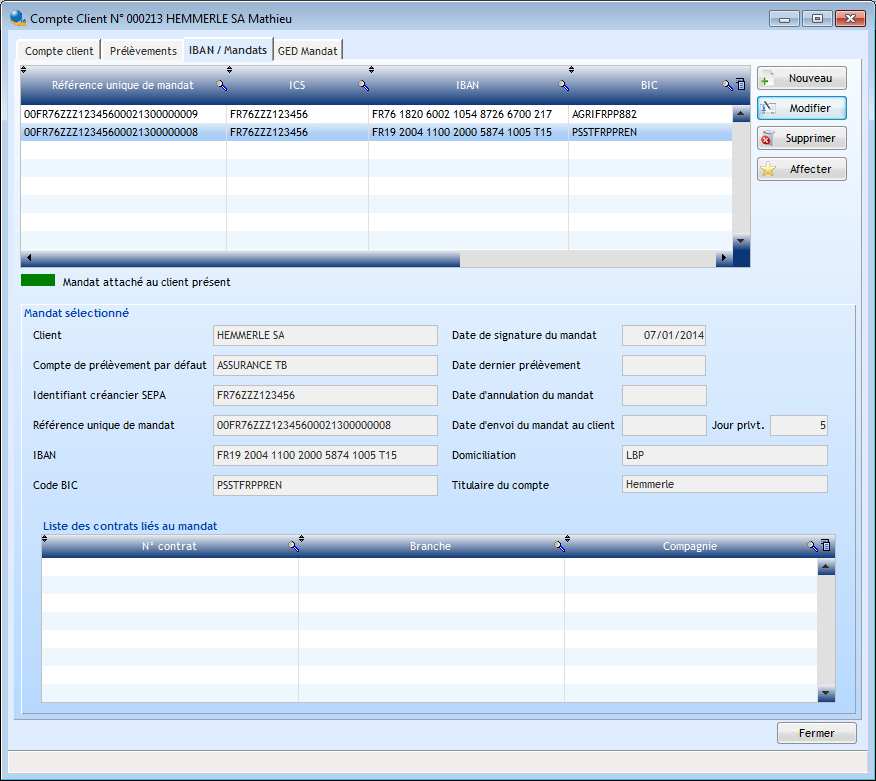
Le client ou le contrat en cours se voit alors lié à cette RUM.

Annuler un mandat
Modifiez le mandat en le sélectionnant dans la liste des mandats (bouton
modifier et saisissez une date d’annulation. Le mandat sera utilisable sur
des prélèvements antérieurs à cette date.
Résumé des RUM client
Dans l’onglet IBAN/Mandat du compte client, on trouve un état des RUM.

- En vert, on identifie une RUM client.
- En bleu, une RUM spécifiquement affectée au contrat en cours de consultation
En sélectionnant une RUM en haut vous visualisez :
- Au centre : les caractéristiques de la RUM
- En bas la liste des contrats liés spécifiquement (RUM contrat) ou par défaut (RUM client) à la RUM sélectionnée.
Les dates de dernier prélèvement sont automatiquement renseignées par le logiciel.
Référence procédurale
Les éventuels lien(s) vers les fiches de procédure où cet écran est mis en oeuvre de façon concrete et suffisamment importante sont référencés ici :
- aucun lien actuellement.
- Paramétrage : Le paramétrage des pièces Page modifiée le 18 Jan 2022
- Les modèles associés aux prélèvements : Modèles de courrier pour l'utilisation des prélèvements sous adhoc Page modifiée le 18 Jan 2022
- IBAN / BIC : IBAN / BIC Page modifiée le 26 Mar 2021
- Banque : Créer, modifier des banques sous adhoc Page modifiée le 03 Jul 2020
- ICS : Identifiant Créancier SEPA Page modifiée le 03 Jul 2020
- Paramétrage SEPA : Initialiser les prélèvements SEPA Page modifiée le 03 Jul 2020
- la norme SEPA : Présentation de la norme SEPA Page modifiée le 03 Jul 2020
- Opérations SEPA : SEPA : Prélèvements, virements, rejets, ... Page modifiée le 09 Apr 2020